การกำกับดูแลที่ยิ่งใหญ่ที่สุดประการหนึ่งของ MacOS คือการไม่อนุญาตให้ผู้ใช้ AirPlay ไปยังหน้าจอ Mac จาก iPhone หรืออุปกรณ์ Apple อื่น ๆ ในขณะที่ปัญหาที่เห็นได้ชัดนั้นจะได้รับการแก้ไขในเร็วๆ นี้ อัพเดต MacOS มอนเทอเรย์ผู้ใช้ยังคงสามารถแก้ไขปัญหานี้เพื่อให้ Airplay ทำงานบน Mac ได้ ผู้ใช้ยังสามารถ AirPlay หน้าจอ Mac ของตนไปยัง แอปเปิ้ลทีวี สำหรับการแสดงผลแบบไร้สาย
สารบัญ
- ใช้ AirPlay เพื่อส่งหน้าจอของคุณไปยัง AppleTV
- ใช้แอร์เซิร์ฟเวอร์
หากคุณต้องการใช้ AirPlay บน Mac ให้ทำตามขั้นตอนต่อไปนี้จนกว่า MacOS Monterey จะมาถึง
วิดีโอแนะนำ
ใช้ AirPlay เพื่อส่งหน้าจอของคุณไปที่ AppleTV">ใช้ AirPlay เพื่อส่งหน้าจอของคุณไปที่ AppleTV
หากคุณต้องการดูวิดีโอบน Mac จาก AppleTV หรือใช้เป็นจอภาพรอง ให้ทำดังนี้ หากต้องการ AirPlay จาก Mac ของคุณไปยัง AppleTV ให้ทำตามขั้นตอนเหล่านี้:
ที่เกี่ยวข้อง
- ข้อเสนอ MacBook ที่ดีที่สุดสำหรับวันสำคัญ: ประหยัดกับ MacBook Air และ MacBook Pro
- MacBook Air 15 นิ้ว เทียบกับ MacBook Air 13 นิ้ว: ซื้ออันไหนดี
- การรั่วไหลครั้งใหญ่เผยให้เห็นทุกความลับที่ Mac Apple กำลังทำงานอยู่
ขั้นตอนที่ 1:
ตรวจสอบให้แน่ใจว่าอุปกรณ์ทั้งสองเชื่อมต่อกับเครือข่าย Wi-Fi เดียวกัน ในกรณีส่วนใหญ่ คุณจะต้องทำสิ่งนี้เพียงครั้งเดียวเพื่อจับคู่อุปกรณ์เหล่านั้น หลังจากนั้น คุณสามารถ Airplay และ Airdrop ได้ตามปกติโดยไม่ต้องอยู่ในเครือข่ายเดียวกันขั้นตอนที่ 2: ในแถบเมนูด้านขวาบน ให้แตะ ออกอากาศ ไอคอน (กล่องที่มีลูกศรชี้เข้าด้านใน) AppleTV ควรปรากฏขึ้นโดยอัตโนมัติ หากไม่เป็นเช่นนั้น ให้ตรวจสอบอีกครั้งเพื่อให้แน่ใจว่าได้ตั้งค่าไว้ในเครือข่ายที่ถูกต้อง
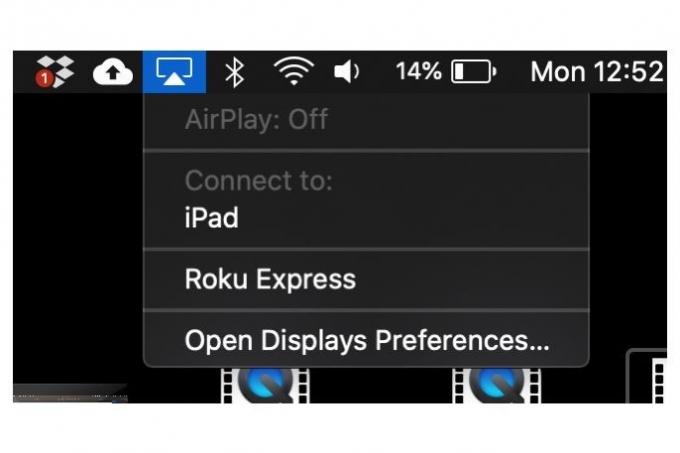
ขั้นตอนที่ 3: เมื่อคุณเชื่อมต่อแล้ว ไอคอน AirPlay จะเปลี่ยนเป็นสีน้ำเงิน ณ จุดนี้ จอแสดงผลของคุณควรแคสต์ไปที่ AppleTV ของคุณ หากต้องการปรับการตั้งค่า เช่น สีความละเอียด ให้ไปที่ค่าปกติ แสดง การตั้งค่า. ตามค่าเริ่มต้น AppleTV จะจำลอง Mac ของคุณ แต่คุณสามารถตั้งค่าให้เป็นจอภาพรองได้ ทำให้เป็นตัวเลือกที่ยอดเยี่ยมสำหรับการตั้งค่าไร้สาย
คุณยังสามารถใช้วิธีนี้เพื่อ ตั้งค่า Sidecar บน iPad ที่ใช้งานร่วมกันได้.
ใช้แอร์เซิร์ฟเวอร์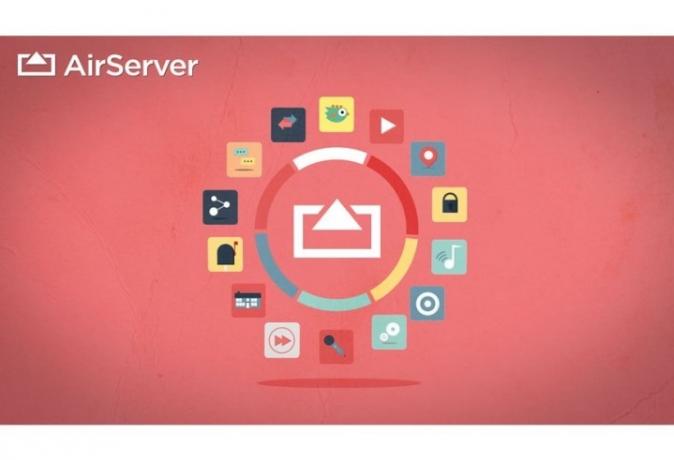
หากคุณสนใจที่จะส่งสื่อไปยัง Mac ของคุณมากกว่า เราขอแนะนำแอปนี้ แอร์เซิร์ฟเวอร์. หากคุณต้องการส่งสื่อจากโทรศัพท์ไปยัง Mac นี่คือวิธีที่ทำได้ เมื่อติดตั้งแล้ว AirServer จะทำงานเหมือนกับ AirPlay ยกเว้นว่าสามารถใช้งานร่วมกับ Chromecast ได้ หุ่นยนต์และอุปกรณ์ Windows
หลังจากที่คุณดาวน์โหลด AirServer และทำตามคำแนะนำในการติดตั้ง AirServer ควรปรากฏในแถบเมนูและ Mac ของคุณโดยอัตโนมัติในการค้นหา AirPlay ใดๆ ที่คุณทำ ดังนั้นจึงไม่จำเป็นต้องตั้งค่าเพิ่มเติม
AirServer ให้บริการฟรีเป็นเวลา 30 วัน จากนั้นจะมีค่าธรรมเนียมเพียงครั้งเดียวจำนวน $20 สำหรับการใช้งานตลอดชีวิต นั่นอาจเป็นข้อตกลงที่ไม่ดีในขณะนี้ที่ Airplay กำลังมาในการอัปเดตอย่างเป็นทางการ แต่ก็ยังคุ้มค่าหากคุณต้องการคุณสมบัติตอนนี้หรือไม่ได้วางแผนที่จะอัปเกรด
หากต้องการข้อมูลเพิ่มเติมเกี่ยวกับ MacOS Monterey โปรดอ่านสิ่งที่เรารู้จนถึงตอนนี้ และหากต้องการคำแนะนำเพิ่มเติมเกี่ยวกับ Mac โปรดดู วิธีดาวน์โหลด Monterey betaเช่นเดียวกับของเรา รีวิว iMac รุ่นล่าสุด.
คำแนะนำของบรรณาธิการ
- ข้อเสนอที่ดีที่สุดของ Apple: MacBooks, AirPods, iPads, iMacs, AirTags และอีกมากมาย
- Apple ทำให้นักเล่นเกม Mac มีเหตุผลสำคัญที่จะต้องตื่นเต้น
- ชิป Intel รั้ง MacBook Air ขนาด 15 นิ้วเอาไว้ Apple กล่าว
- ข้อเสนอ MacBook ที่ดีที่สุด: ประหยัดกับ MacBook Air และ MacBook Pro
- มี iPhone, iPad หรือ Apple Watch หรือไม่? คุณต้องอัปเดตตอนนี้
อัพเกรดไลฟ์สไตล์ของคุณDigital Trends ช่วยให้ผู้อ่านติดตามโลกแห่งเทคโนโลยีที่เปลี่ยนแปลงไปอย่างรวดเร็วด้วยข่าวสารล่าสุด รีวิวผลิตภัณฑ์สนุกๆ บทบรรณาธิการที่เจาะลึก และการแอบดูที่ไม่ซ้ำใคร



